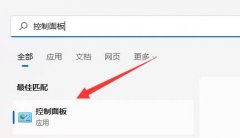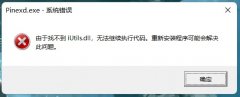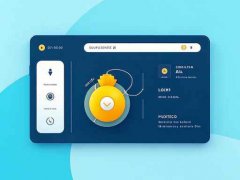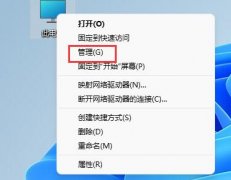网络打印机作为现代办公环境中的重要组成部分,其便捷性和高效性赢得了越来越多用户的青睐。有时网络打印机却会出现无法打印的情况,这对工作进度造成了很大影响。在分析导致网络打印机故障的原因时,需要考虑多个方面,包括设备设置、网络连接、驱动程序等。

设备设置的不当是导致打印机无法正常工作的主要因素之一。用户在连接网络打印机时,常常会忽略检查打印机的IP地址是否正确。如果打印机与计算机的网络段不一致,就会造成无法打印的现象。打印机的共享设置也可能未正确配置,导致其它设备无法访问。确保打印机在本地网络上的可见性和正确的设置是解决问题的第一步。
另一个不可忽视的因素是网络连接本身。网络不稳定或存在故障会直接影响打印请求的传递。在使用无线网络的情况下,信号干扰或覆盖范围不足可能导致数据包丢失,从而无法完成打印任务。为确保打印机能正常工作,可以尝试通过有线连接来排除网络问题,或重新启动网络设备来重置连接。
驱动程序的更新和兼容性问题同样是导致打印故障的一大原因。随着操作系统的更新,旧版本的打印机驱动可能不再适配新系统。定期检查打印机驱动的最新版本,并进行更新,可以避免许多潜在问题。在打印机品牌和型号较多的环境下,确认是否安装了正确的驱动程序也是至关重要的。必要时,可访问打印机制造商的官方网站来获取最新的驱动版本。
在对打印机进行故障排查时,也应考虑到硬件本身的损坏情况。打印头堵塞、墨水或 toner 缺乏等问题会影响打印输出的质量,甚至导致完全无法打印。在这种情况下,定期进行设备维护和清洁是保持打印机良好状态的重要措施。
通过上述分析,可以看出,网络打印机无法打印的原因多种多样。在实际使用中,保持设备、网络和软件的良好运行,能够有效减少故障发生的概率。以下是一些常见问题的解答,帮助用户更好地解决打印机问题:
1. 如何检查网络打印机的IP地址是否正确?
使用打印机自带的菜单或打印配置页可以查看IP地址,并与计算机网络设置进行对比。
2. 网络打印机无法连接时应该如何处理?
首先检查网络连接状态,确保打印机和计算机在同一网络下,尝试重启打印机和路由器。
3. 如何更新打印机驱动程序?
访问打印机制造商的官方网站,搜索你的打印机型号,下载并安装最新的驱动程序。
4. 打印机性能下降的原因是什么?
可能是驱动程序不兼容、墨水不足或需要定期清洁打印机。
5. 如何恢复打印机的出厂设置?
进入打印机设置菜单,找到恢复出厂设置选项,注意这将清除所有自定义设置。
正确理解并解决网络打印机故障的问题,不仅能提高工作效率,还能提升整体的办公体验。希望这些建议能够帮助到需要解决打印问题的用户。